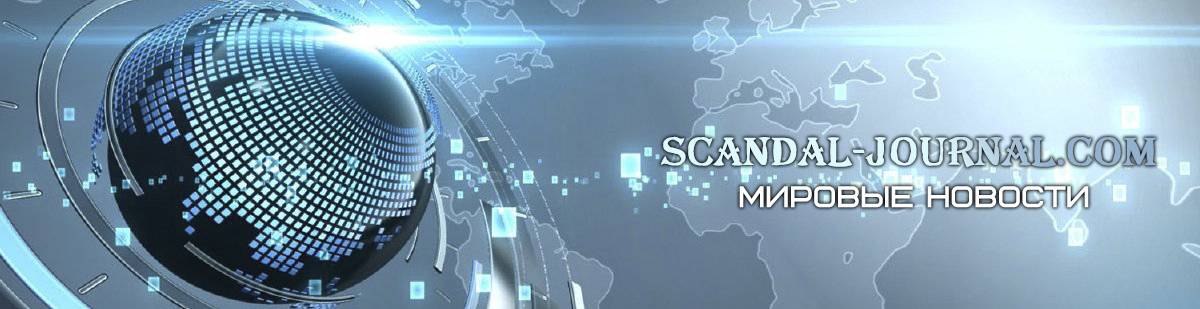Независимо от того, насколько быстрым и блестящим был ваш ноутбук, когда вы его получили, время берет свое, и ваш ноутбук теперь грязнее, горячее, медленнее и менее эффективен, чем был в первый день. Вот как радикально изменить внешний вид вашего ноутбука и вернуть ему былую славу — или, по крайней мере, приблизить к ней.Как пользоваться этим руководством?
Независимо от того, насколько быстрым и блестящим был ваш ноутбук, когда вы его получили, время берет свое, и ваш ноутбук теперь грязнее, горячее, медленнее и менее эффективен, чем был в первый день. Вот как радикально изменить внешний вид вашего ноутбука и вернуть ему былую славу — или, по крайней мере, приблизить к ней.Как пользоваться этим руководством?
У всех разные ноутбуки, и процесс его открытия не у всех одинаковый. Это руководство является отправной точкой, демонстрируя решения распространенных проблем, а также простоту или сложность этих исправлений. Вы можете заменить любые детали своего ноутбука на сайте интернет-магазина «HP Parts». Мы начнем обновление ноутбука с его поверхности. Протрите монитор белым уксусом. Когда дело доходит до монитора, вы можете использовать мягкую ткань и немного белого уксуса. Это должно удалить грязь, отпечатки пальцев и другие грязные пятна с экрана. Конечно, ни один из этих приемов не заставит ваш компьютер работать быстрее или холоднее, но он определенно сделает его менее похожим на старый битер. Если вы хотите придать ему немного дополнительной скорости, вы можете сделать несколько обновлений.
Увеличьте скорость вашего ноутбука с помощью апгрейда оборудования
Если вы действительно хотите улучшить свой ноутбук, вам нужно обновить его оборудование. Это может стоить вам немного денег, но это намного дешевле, чем покупка нового ноутбука, и может иметь большое значение. Вы не можете обновить процессор или видеокарту, но оперативная память и жесткий диск — это бесплатная игра. Повысьте свои возможности многозадачности за счет большего объема оперативной памяти: добавление большего объема оперативной памяти (считайте ее «быстрой памятью» вашего компьютера) на ваш ноутбук может улучшить многозадачность, часто позволяя вашему ноутбуку лучше работать с новейшим программным обеспечением.
Запускайте приложения и загружайтесь быстрее с новым жестким диском
Заменить жесткий диск на большинстве ноутбуков очень просто. В общем, все, что вам нужно сделать, это купить 2,5-дюймовый жесткий диск, который представляет собой тонкий диск размером с ноутбук. 3,5-дюймовые диски предназначены для настольных компьютеров и не подходят для вашей машины. Если у вас будет больше места, ваш компьютер не станет заметно быстрее, но он даст вам больше места для приложений, музыки, фильмов и других файлов. Однако, если вы действительно хотите повысить скорость, мы настоятельно рекомендуем перейти на более быстрый накопитель, например твердотельный накопитель. Твердотельные накопители — это чрезвычайно быстрые накопители, которые позволяют быстро запускать приложения и загружать компьютер. Фактически, это одно из лучших обновлений, которое вы могли бы сделать для старого компьютера.
Чистка внутри
Если у вас есть ноутбук какое-то время, скорее всего, он становится немного горячее, чем раньше, и кажется, что вентилятор все время громко дует. Это связано с тем, что с годами ваш ноутбук может накапливать много пыли и грязи внутри, что означает больше тепла, худшую производительность и более короткий срок службы ноутбука. Лучший способ решить эту проблему — удалить пыль самостоятельно. Для начала найдите на своем ноутбуке вентиляционные отверстия, которые обычно находятся сзади, а иногда и снизу, и продуйте их сжатым воздухом, чтобы удалить пыль. Это поможет улучшить приток воздуха к вашему вентилятору. Однако обычно этого недостаточно; вы, вероятно, захотите залезть внутрь своего компьютера для достижения наилучших результатов. Для этого вам нужно открыть ноутбук. Звучит пугающе, но для большинства ноутбуков все, что для этого действительно требуется, — это открутить кучу винтов и снять клавиатуру сверху.
Здесь вы захотите ознакомиться с руководством по обслуживанию, о котором мы говорили ранее. Он сообщит вам, какие винты нужно открутить и в каком порядке. Я рекомендую использовать магнитную отвертку и взять лист бумаги, чтобы отслеживать, куда идет каждый винт, как показано справа. Это поможет вам не потерять винты внутри ноутбука и не вспомнить, куда они деваются, когда придет время все закрыть. Обратите внимание, что вам может потребоваться отключить один или два шнура или ленты в процессе; просто будьте очень осторожны, и у вас не должно возникнуть проблем.
После того, как вы сняли верхнюю крышку с ноутбука, возьмите баллончик со сжатым воздухом, выйдите на улицу и выдуйте как можно больше пыли с ноутбука, уделяя особое внимание вентилятору и вентиляционным отверстиям сзади и снизу вашего ноутбука. Ватные палочки также могут быть полезны для проникновения в труднодоступные места. Необязательно быть идеальным; Просто убедитесь, что вы вытащили оттуда больших пылевых кроликов, и все будет в порядке. Посмотрите изображение выше, чтобы увидеть, какого прогресса я добился. Это не только убережет ваши колени от ожогов (надеюсь), но, возможно, даже исправит причуды, такие как случайные отключения, слишком громкие вентиляторы и другие проблемы, вызванные перегревом.
Только для любителей приключений: установка определенных деталей
Предыдущие исправления довольно просты и могут помочь решить множество ваших проблем. Но если ваш трекпад, ваш экран, петля вашего ноутбука или что-то еще не работает, ваш ремонт может потребовать немного больше работы, но это возможно, если вы справитесь с задачей. Вот некоторые распространенные недуги и способы их устранения.
Багги или сломанные трекпады
Если ваш трекпад огорчает вас, внешняя мышь — простой способ обхода, но это не настоящее решение. Некоторые компьютеры, когда вы снимаете верхнюю часть корпуса, имеют легко заменяемые трекпады, в то время как другие (например, MacBook) очень затрудняют доступ к самой трекпаде — это просто часть верхнего корпуса. В любом случае, я бы сначала проверил кабель трекпада и убедился, что он плотно подключен. Если он не болтается, вы, вероятно, ищете замену детали.
Сломанные экраны и незакрепленные петли
Одно из самых мучительных исправлений — это монитор вашего ноутбука. Будь то ослабленный шарнир, сломанный шарнир или полностью сломанный экран, вам, вероятно, придется снять всю верхнюю половину вашего компьютера и открыть его. Это означает отключение большего количества кабелей и лент, не говоря уже о еще большем количестве крошечных винтов. Однако поиск сменных экранов и петель в Интернете должен быть довольно простым поэтому если вы готовы принять вызов, вы можете просто заменить их. Однако, если ваш шарнир просто ослаблен, вы можете обойтись, просто затянув его винты. Я рекомендую попробовать это, прежде чем покупать новые детали. А если ничего не помогает, вы можете просто взять внешний монитор и превратить его в компактный настольный компьютер.
Умирающие карты Wi-Fi и другие детали
Если какая-то часть вашего ноутбука сломана, например карта Wi-Fi, то заказать запасные части на eBay или другом сайте будет довольно просто. Затем, когда у вас откроется верхний корпус, замена будет довольно простой — вам просто нужно быть очень осторожным, поскольку кабели и ленты внутри вашего ноутбука могут быть довольно хрупкими. Как всегда, обратитесь к руководству по выбору, чтобы точно узнать, где находится деталь и что вам нужно для ее замены.